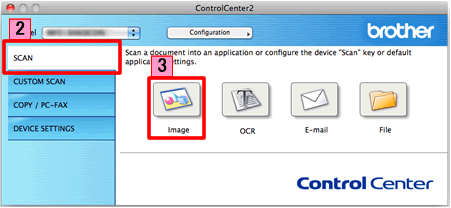MFC-7460DN
Preguntas frecuentes y Solución de problemas
Escanear un documento y abrir la imagen escaneada con una aplicación para gráficos (Mac)
Puede escanear un documento directamente a su aplicación de gráficos para verlo y editarlo utilizando ControlCenter2 .
NOTA: Las ilustraciones que verá a continuación tienen el propósito de representar un producto y sistema operativo y podrían ser diferentes de su máquina Brother y sistema operativo.
Coloque su documento.
Haga clic en la pestaña Escanear . Si desea cambiar las configuraciones de escaneo, haga clic aquí para ver los detalles sobre cómo cambiar las configuraciones de escaneo .
Haga clic en Imagen . Los datos de imágenes aparecerán en la aplicación que ha seleccionado con anterioridad en la ventana de configuraciones Escanear a Imagen .Escanear a Imagen, haga clic en Iniciar Escaneo . Se iniciará su aplicación predeterminada y se mostrará la imagen.
Preguntas frecuentes relacionadas
En el caso de que no haya obtenido una respuesta a su pregunta, compruebe las preguntas frecuentes adicionales.
¿Ha consultado los manuales?
En el caso de que necesite ayuda adicional, póngase en contacto con el servicio de atención al cliente de Brother:
Modelos relacionados DCP-7055, DCP-7055W, DCP-7060D, DCP-7065DN, DCP-9055CDN, DCP-9270CDN, DCP-J140W, DCP-J525W, DCP-J725DW, DCP-J925DW, MFC-7360N, MFC-7460DN, MFC-7860DW, MFC-9460CDN, MFC-9465CDN, MFC-9970CDW, MFC-J430W, MFC-J5910DW, MFC-J625DW, MFC-J6510DW, MFC-J6710DW, MFC-J6910DW, MFC-J825DW
Comentarios sobre el contenido
Con el fin de mejorar nuestro servicio de asistencia, facilite sus comentarios a continuación.
Mensajes de error Alimentación del papel / Atasco de papel Impresión Escaneado Copia Teléfono Fax Móvil Otros Funciones avanzadas (para administradores) Linux Configuración de productos Controlador / software Ajustes de red Consumibles / Papel / Accesorios Limpieza Especificación Información acerca de la compatibilidad con el SO Preguntas frecuentes en vídeo
Impresora Escáner / Herramienta de la tecla Escanear ("Scan") PC-FAX / Fax-módem Mejora de la seguridad Mensaje de error en la pantalla del equipo Mensaje de error en el monitor de estado Mensaje de error en el ordenador Mensaje de error en un dispositivo móvil Atasco de papel Problema de alimentación del papel No se puede imprimir (a través de la red) No se puede imprimir (a través de USB / Paralelo) No se puede imprimir (a través de un dispositivo móvil) Problema de calidad de impresión Problema de impresión general Imprimir desde un ordenador (Windows) Imprimir desde un ordenador (Macintosh) Imprimir desde un dispositivo móvil Ajustes / gestión de impresión Consejos para la impresión No se puede escanear (a través de la red) No se puede escanear (a través de USB / Paralelo) No se puede escanear (a través de un dispositivo móvil) Problema de calidad de escaneado Problema de escaneado general Escanear desde el equipo Escanear desde un dispositivo móvil Escanear desde un ordenador (Windows) Escanear desde un ordenador (Macintosh) Ajustes / gestión de escaneado Consejos para el proceso de escaneado No se puede copiar Problema de calidad de copia Funcionamiento del proceso de copia Ajustes / Gestión de copia Problema con el teléfono Funcionamiento del teléfono Ajustes del teléfono Configuración de red avanzada Problema de configuración de una red cableada Ajustes de red cableada Consejos para los ajustes de red No se puede enviar un fax No se puede recibir un fax Problema de calidad de fax Problema de fax general Funcionamiento del envío de faxes Funcionamiento de la recepción de faxes Funcionamiento del envío de faxes desde un ordenador (PC-Fax) Funcionamiento de la recepción de faxes con un ordenador (PC-Fax) Ajustes / gestión de fax Consejos para el envío de faxes Brother iPrint&Scan / Mobile Connect (iOS) AirPrint (iOS) Problema relativo al dispositivo Android™ Brother iPrint&Scan / Mobile Connect (Android™) Problema relativo al dispositivo Windows Phone Brother iPrint&Scan (dispositivo de Windows Phone) Problema del equipo Configuración / ajustes del equipo Instalación de controladores / software Actualización de controladores / software / firmware de la máquina Desinstalación de controladores / software Ajustes de controlador / software Consejos para el controlador / software Consumibles Papel Limpieza Especificación del producto Especificación del papel Compatibilidad con Windows Compatibilidad con Macintosh Vídeo para la solución de problemas Tutorial en vídeo